Bitwarden: Як відключити іконки веб-сайтів

Якщо ви вважаєте значки веб-сайтів непотрібними в Bitwarden, ось як їх вимкнути.
Під час використання програми 1Password на екрані можуть іноді з’являтися різні повідомлення про помилки. У попередніх посібниках ми вже розглядали проблеми синхронізації та збої збереження пароля .
У цьому посібнику ми зосередимося на іншій помилці, яка турбує багатьох користувачів настільного додатка 1Password. Ми говоримо про це конкретне повідомлення про помилку: «Не вдається встановити з’єднання з настільною програмою 1Password». Ця помилка вказує на те, що інтеграція з робочим столом 1Password перестала працювати.
Ще в серпні 2020 року 1Password вирішив тимчасово вимкнути інтеграцію 1Password X для настільних додатків . На момент написання статті ця функція все ще була недоступна для користувачів Mac і Windows. Але компанія нещодавно додала інтеграцію настільних додатків до Linux. Це означає, що ця функція знову буде доступна на Mac і Windows протягом найближчих тижнів або місяців.
Однак, якщо проблеми з інтеграцією 1Password на робочий стіл не зникають, ви можете скористатися наведеними нижче рішеннями для усунення несправностей.
Цей код помилки зазвичай виникає в Chrome, але іноді він також може з’являтися в Safari та Edge. Переконайтеся, що ви використовуєте останню версію 1Password, Safari, Edge або Chrome, і оновіть версію ОС. Після цього перезавантажте комп’ютер, знову запустіть 1Password і перевірте результати.
Вимкніть антивірус, брандмауер, VPN та інші подібні програми та перевірте, чи не зникла помилка. Можливо, деякі з цих програм тим чи іншим чином заважають 1Password. Не забудьте повторно ввімкнути свої інструменти безпеки після успішного запуску 1 Password. Крім того, перейдіть до налаштувань антивірусу та брандмауера та перейдіть до білого списку 1Password.
Кілька користувачів Mac вирішили цю проблему, повністю вийшовши з 1Password.
Перейдіть до налаштувань панелі інструментів Mac, виберіть 1Password і натисніть Вийти з 1Password повністю .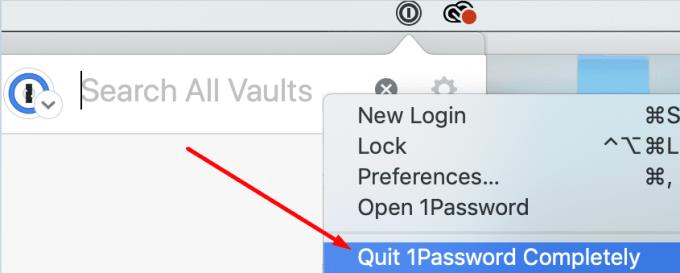
Перезапустіть настільну програму 1Password і перевірте, чи з’єднання відновлено.
Багато користувачів підтвердили, що перевстановлення настільного додатка 1Passowrd і розширення для браузера вирішило проблему.
Перейдіть на Панель керування , виберіть Видалити програму , натисніть 1Password та натисніть кнопку Видалити .
Щоб видалити розширення, запустіть Chrome, перейдіть до додаткових інструментів і виберіть Розширення . Знайдіть 1Password і натисніть кнопку Видалити .
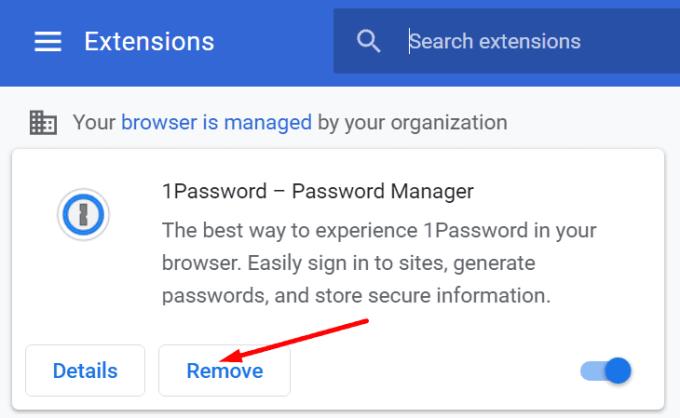
Перейдіть до папки « Програми» та перетягніть 1Password у кошик .
Запустіть Safari, перейдіть до Параметри та виберіть Розширення . Натисніть кнопку Видалити, щоб видалити розширення.
Перезавантажте комп'ютер і перевстановіть 1Password.
Якщо ви відчуваєте цю помилку в Chromium Edge на Mac, вам потрібно скористатися спеціальним рішенням для усунення несправностей, щоб виправити її.
Перейдіть до папки « Програми» та переконайтеся, що ваша програма 1Password і браузер зберігаються в цій папці.
Потім перейдіть до Finder , натисніть Go і Go to Folder . Скопіюйте та вставте такий шлях у рядок пошуку: ~/Library/Application Support/Google/Chrome/NativeMessagingHosts/ . Натисніть клавішу повернення.
Знайдіть і скопіюйте таку папку на робочий стіл: 2bua8c4s2c.com.agilebits.1password.json .
Потім натисніть Перейти та виберіть Перейти до папки . Скопіюйте та вставте шлях свого браузера та натисніть Повернутися. Для більшості користувачів стандартні шляхи:
Далі відкрийте папку NativeMessagingHosts . Якщо він недоступний, створіть його самостійно.
Потім перетягніть файл 2bua8c4s2c.com.agilebits.1password.json зі свого робочого столу в папку NativeMessagingHosts .
Закрийте браузер, знову запустіть Edge та перевірте результати.
Якщо ваш браузер не може встановити з’єднання з настільною програмою 1Password, оновіть комп’ютер, вийдіть із 1Password та перезапустіть комп’ютер. Якщо проблема не зникає, перевстановіть 1Password та встановіть нову копію програми. Що ви думаєте про функцію інтеграції 1Password на робочий стіл? Ви вважаєте це корисним чи радше зайвим? Поділіться своїми думками в коментарях нижче.
Якщо ви вважаєте значки веб-сайтів непотрібними в Bitwarden, ось як їх вимкнути.
Чи потрібно змінити значок вашого профілю? Подивіться, як граватари можуть допомогти і як їх увімкнути.
Залишайтеся організованими, видаляючи непотрібні папки в Bitwarden. Ось як.
Зберігайте свої паролі в безпеці, знаючи, як заблокувати розширення Bitwarden. Ось як.
Якщо вам потрібна додаткова інформація про запис, ось як ви можете переглянути всю інформацію про Bitarden.
Дізнайтеся, як легко змінити адресу електронної пошти для вашого облікового запису Bitwarden. Нижче наведено кроки, які потрібно виконати.
Якщо Bitwarden не запропонує вам зберегти нові паролі, переконайтеся, що програма може надсилати вам сповіщення, коли виявить, що ви змінили пароль.
Якщо вашому браузеру не вдається встановити з’єднання з настільною програмою 1Password, оновіть комп’ютер, вийдіть із 1Password та перезапустіть комп’ютер.
Якщо 1Password не може перевірити підпис коду Chromes, очистіть кеш браузера та вимкніть усі розширення браузера, крім 1Password.
Захистіть свій комп’ютер з Windows 10, регулярно змінюючи пароль. Ось як це можна змінити.
Не хочете зберегти облікові дані для входу на певний сайт? Ось як виключити домен під час використання Bitwarden.
Якщо ви не можете дочекатися, поки Bitwarden синхронізує ваші паролі, ось як це зробити вручну.
Bitwarden може працювати не в усіх програмах. Ось як скопіювати свій пароль та ім’я користувача для цих несумісних програм.
Вам потрібно відкрити URL-адресу, пов’язану із записом у Bitwarden? Тоді цей посібник для вас.
Шукаю, щоб налаштувати відповідність URL-адрес у Botwarden. Цей посібник може допомогти вам у цьому.
Якщо 1Password не може підключитися до сервера, налаштуйте налаштування свого браузера, щоб дозволити всі файли cookie та оновіть версію свого браузера.
Подивіться, як ви можете додати користувацькі еквівалентні домени в Bitwarden, щоб спростити вхід.
Не знаєте, як розблокувати розширення Bitwarden? Ось як це можна зробити за допомогою шпильки або біометричних даних.
Якщо 1Password не може підключитися до 1Password mini, перезавантажте комп’ютер і встановіть останню версію програми 1Password.
Якщо функція автоматичного заповнення Bitwardens не працює, переконайтеся, що цю функцію ввімкнено і ви використовуєте останню версію програми на своєму пристрої.
Дізнайтеся, як вимкнути чат у Zoom або обмежити його використання. Ось корисні кроки для зручного використання Zoom.
Дізнайтеся, як видалити непотрібні сповіщення Facebook та налаштувати систему сповіщень, щоб отримувати лише важливі повідомлення.
Досліджуємо причини нерегулярної доставки повідомлень на Facebook та пропонуємо рішення, щоб уникнути цієї проблеми.
Дізнайтеся, як скасувати та видалити повідомлення у Facebook Messenger на різних пристроях. Включає корисні поради для безпеки та конфіденційності.
На жаль, пісочниця Minecraft від Mojang відома проблемами з пошкодженими світами. Прочитайте наш посібник, щоб дізнатися, як відновити ваш світ та уникнути втрати прогресу.
Щоб знайти приховані чати Microsoft Teams, дотримуйтесь простих порад, щоб повернути їх у видимість і вести ефективну комунікацію.
Вам важко підключити свою консоль PS5 до певної мережі Wi-Fi або Ethernet? Ваша PS5 підключена до мережі, але не має доступу до Інтернету.
Вчасно надсилайте нагадування команді, плануючи свої повідомлення Slack, дотримуючись цих простих кроків на Android і deskrop. Тут ви знайдете корисні поради та кроки щодо планування повідомлень на Slack.
Telegram вважається одним із найкращих безкоштовних додатків для обміну повідомленнями з кількох причин, зокрема надсилаючи високоякісні фотографії та відео без стиснення.
Дізнайтеся, як вирішити проблему, коли Google Meet не показує вашу презентацію. Огляд причин та способів усунення несправностей.




























